Tilt-Shift -ominaisuuden käyttäminen OnePlus 9:n kamerassa
Mitä tietää
- Valitse Tilt-Shift kameratilassa napauta säätääksesi polttoaluetta ja nipistämällä ja kiertämällä muuttaaksesi sumennuksen määrää ja kulmaa.
- Selaa vaakasuunnassa kameratiloja tai pyyhkäise ylös suljinpainikkeen vieressä päästäksesi tähän tilaan.
- Valitse intensiteettikuvake ja säädä sumennuksen prosenttiosuutta vaihtamalla vasemmalle tai oikealle.
Tässä artikkelissa kerrotaan, kuinka voit käyttää OnePlus 9:n kallistus-siirtymäkameraominaisuutta pienentävän tehosteen luomiseen kohteihisi. Tämä tila muuttaa valokuvat miniatyyreiksi sumentamalla etualan ja taustan ja muuttamalla syvyysperspektiiviä.
Opi käyttämään ja aktivoimaan sitä.
Tilt-Shift -tilan kytkeminen päälle
Sinulla on kaksi vaihtoehtoa tilt-shift-kameratilan aktivoimiseksi. Vieritä vaakasuuntaista valokuvatilan valikkoa tai tuo pikakuvake esiin pyyhkäisemällä ylöspäin.
Valitse aloitusnäytöstä kamerakuvake oikeassa alakulmassa.
Pyyhkäise kameratilavaihtoehtojen läpi ja valitse Tilt-Shift.
-
Vaihtoehtoisesti voit tuoda kameratilan pikakuvakkeet näkyviin pyyhkäisemällä ylöspäin suljinpainikkeen vieressä olevalla mustalla alueella. Valitse
Tilt-Shift oikeasta alakulmasta.
Valokuvien ottaminen Tilt-Shift -tilassa
Kun olet valinnut kohteen ja ottanut kallistuksen siirto käyttöön, säädä sumennetun alueen laajuutta ja voimakkuutta.
-
Napauta näyttöä asettaaksesi ja siirtääksesi polttopistettä ja sitä ympäröivää sumeaa aluetta, joka näkyy valkoisina palkoina.
Vetoliikkeen sijaan siirrä palkkeja ja polttopistettä napauttamalla. Kosketa ensin aluetta, jonka haluat pitää tarkennettuna. Huomaat pienen viiveen valinnan tekemisen jälkeen.
Lisää tai vähennä epäterävyyttä ja kallista sitä puristamalla ja pyörittämällä vasemmalle ja oikealle.
Valitse voimakkuuskuvake (pisterengas) ja käytä vierityspyörää tehostaaksesi tai vähentääksesi sumennusprosenttia.
-
Ota kuva napauttamalla laukaisinta.
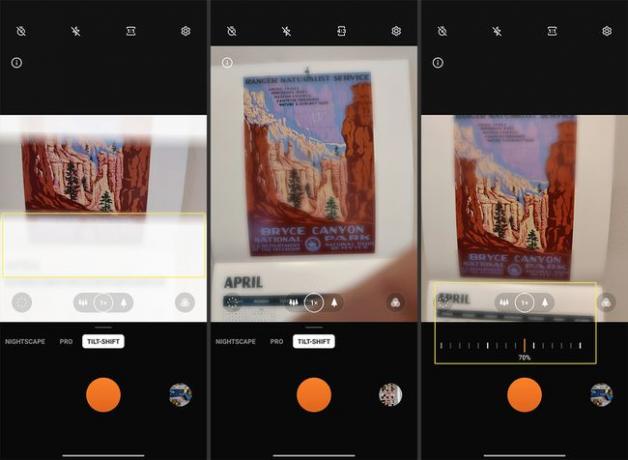
Vinkkejä Tilt-Shift-miniatyyriefektin tallentamiseen
OnePlus 9:n kallistus-siirtymistila jäljittelee kallistussiirtyviä kameralinssejä, jotka tunnetaan miniatyrisoivan tehosteen luomisesta. Nämä linssit kallistuvat ja siirtyvät muuttaakseen tarkennettua aluetta ja luodakseen matalan syvyysperspektiivin.
Samat työkalut on rakennettu suoraan OnePlus 9 -kameraan. Vaikka se saattaa vaatia harjoittelua, tässä on muutamia asioita, jotka tulee pitää mielessä saavuttaaksesi tämän vaikutuksen OnePlus 9:n kanssa.
Valitse oikea aihe
Tilt-shift-ominaisuus on suosittu maisemien ja kaupunkimaisemien vangitsemiseen kohtuullisella määrällä yksityiskohtia. Saatat silti pitää sen tehokkaana pienemmissä aiheissa.
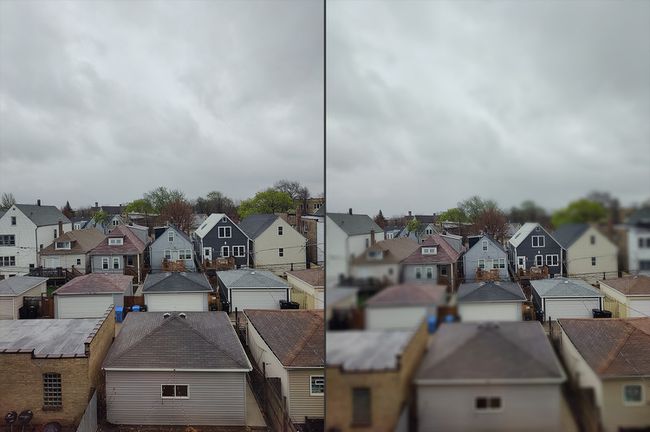
Vähemmän näkyvät kohteet eivät välttämättä rekisteröi minitehostetta yhtä voimakkaasti. Kulmalla ja sumennuksen voimakkuudella leikkiminen voi auttaa. Harkitse näitä ennen ja jälkeen otettuja kuvia jo pienistä esineistä.
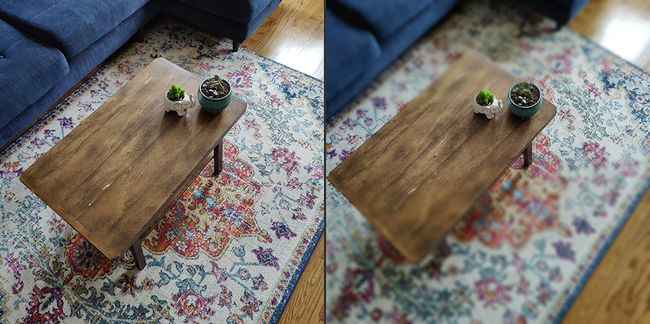
Ammu suuresta kulmasta
Mitä suurempi kulma, sitä parempi. Anna itsesi vähintään 10 metrin etäisyydelle kohteesta luodaksesi oikean perspektiivin otoksille maisemista, rakennuksista ja ihmisistä.
Vaikka 1x-asetus on vakio, voit lisätä syvyyttä ja etäisyyttä käyttämällä loitonnusominaisuutta, jota edustaa kolmen puun kuvake.

Leiki valaistuksella
Käytä näytön valotusominaisuutta kirkastaaksesi tai tummentaaksesi valokuvasi alueita säilyttääksesi tietyt yksityiskohdat. Käytä tätä työkalua valitsemalla aurinkokuvake polttopisteen vieressä.
FAQ
-
Kuinka kallistus vaihdetaan GIMPissä?
Voit kallistaa ja siirtää kuvaa Gimpissä säätämällä värejä, epäterävyyttä, kirkkautta, kontrastia ja paljon muuta. Noudata vaiheittaisia ohjeitamme oppiaksesi tämän prosessin perusteelliset yksityiskohdat.
-
Miksi tilt-shift -kuvat näyttävät leluilta?
Perinteisesti kallistus-siirtokuvat muuttavat kameran linssin asentoa suhteessa kameran kuvakennoon. Linssi on kallistettu niin, että se ei ole samansuuntainen anturin kanssa. Tämän seurauksena kallistus-siirtokuvissa on "miniatyyriefekti", joka saa kuvan näyttämään lelulta, vaikka kuva olisikin vilkkaasta tosielämän kaupungista.
